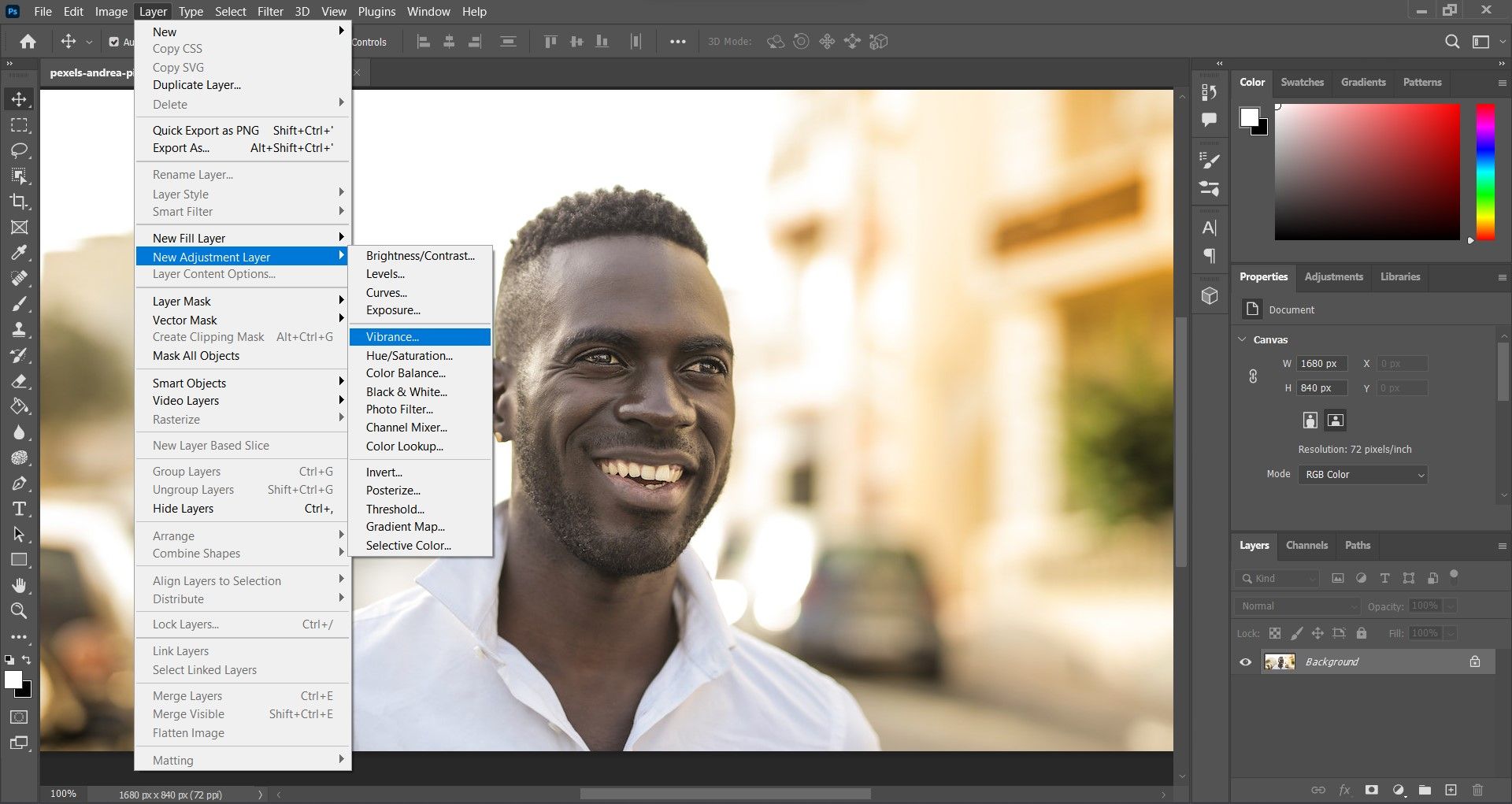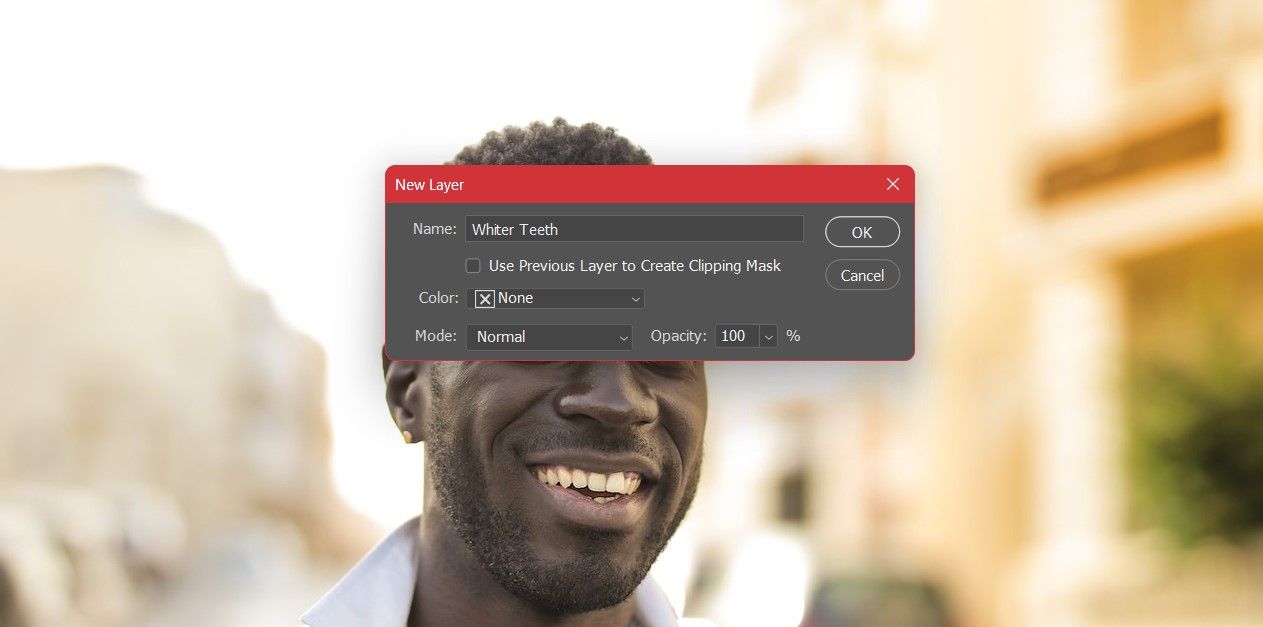Nos yeux sont attirés par un sourire joyeux sur n’importe quelle photo de portrait. Mais la plupart d’entre nous n’ont pas un dentier parfait. Une petite teinte jaune sur ces dents nacrées peut être suffisamment gênante pour nuire à l’image.
C’est là qu’intervient Adobe Photoshop, qui vous permet de retoucher vos photos comme bon vous semble. Vous n’avez pas besoin de prendre rendez-vous chez le dentiste pour que vos dents paraissent plus blanches sur les photos. Au contraire, vous pouvez utiliser une simple technique Photoshop pour redonner de l’éclat à vos dents.
Comment blanchir rapidement les dents dans Photoshop
Comme toute autre tâche dans Photoshop, il existe de multiples techniques pour blanchir les dents dans Photoshop. La plus simple consiste à modifier la vibrance et la saturation.
La vibrance et la saturation sont deux réglages que vous pouvez utiliser pour contrôler la couleur. Alors que la saturation rehausse toutes les couleurs d’une photo au même degré, la vibrance est plus subtile. Elle modifie l’intensité des couleurs atténuées et ne change pas les couleurs déjà bien saturées.
Par exemple, si vous augmentez la saturation, les tons de la peau seront sursaturés, alors que si vous augmentez la vibration, les couleurs sourdes seront plus prononcées.
Dans cette méthode, vous pouvez créer un calque de réglage pour ajuster la vibrance et la saturation. Vous pouvez ensuite créer un masque pour limiter l’ajustement aux dents et exclure le reste de la photo. Cette méthode est un moyen facile de blanchir rapidement les dents dans Photoshop, et elle ne vous prendra pas plus de quelques minutes.
Étape 1 : Créer un calque de réglage de la vibration
Allez à la page Couche en haut, cliquez sur Nouvelle couche de réglageet sélectionnez ensuite Vibrance. Donnez un nom à votre nouveau calque, puis cliquez sur OK. Ceci va créer une nouvelle couche.
Vous pouvez voir les propriétés du calque de réglage sur le côté droit de votre espace de travail Photoshop. Réduire Vibrance et Saturation jusqu’à ce que vous soyez satisfait de l’apparence des dents. Ne faites pas attention au changement de couleur sur le reste de la photo, nous allons y remédier à l’étape suivante en créant un masque.
Il est préférable de ne réduire la vibration qu’à une valeur négative, dans notre cas. -90-et laissez la saturation telle qu’elle est. Réduire la saturation rendra les dents vraiment blanches, mais leur donnera aussi un aspect synthétique. Vous pouvez même augmenter la saturation d’un cran pour rendre la couleur plus réaliste.
Étape 2 : Inverser le masque de réglage
Dans la fenêtre Couches cliquez sur la vignette du masque pour faire apparaître les propriétés du masque de calque. La vignette du masque s’affiche sous la forme d’un rectangle avec un chaînon à côté. Dans la fenêtre Masque de calque , faites défiler vers le bas et sélectionnez Inverser. Cela inversera le masque de sorte que la couleur passe du blanc au noir et, par conséquent, le changement de vibrance sera ostensiblement inversé.
Lorsque vous inversez un masque, vous avez la possibilité d’appliquer un ajustement à une partie spécifique de l’image, dans ce cas, les dents. Le noir masque le changement de vibration, et le fait de peindre le masque en blanc dans des régions spécifiques permet d’appliquer l’ajustement à cette région.
Étape 4 : Blanchir les dents
Zoomez sur les dents à un pourcentage optimal (Ctrl + = sur Windows, Cmd + = sur Mac). Sélectionnez un pinceau semi-doux (nous avons utilisé 50% ), réglez la couleur sur blanc, puis peignez les dents sur le calque de réglage. Vous remarquerez que les dents deviennent plus blanches au fur et à mesure que vous les peignez. Essayez de ne pas brosser accidentellement d’autres parties de la photo.
Maintenant, zoom arrière et regarde ta photo ! Les dents sont assez blanches pour vous rendre jaloux, hein ? Tu peux encore modifier la vibrance et la saturation dans le calque de réglage pour affiner l’aspect final.
Si vous êtes pointilleux sur vos portraits et que vous souhaitez les retoucher rapidement, alors cette méthode pour blanchir les dents devrait vous servir. Ce court tutoriel démontre également les avantages subtils de la vibrance par rapport à la saturation. Vous pouvez utiliser le réglage de la vibrance pour la correction des couleurs dans Photoshop.
Dites adieu aux sourires jaunes
Bien qu’il n’y ait rien de mal en soi à ne pas avoir des dents blanches et brillantes, vous pouvez blanchir des dents jaunes avec une retouche rapide dans Photoshop. Avec cette technique, vous pouvez créer un calque de réglage de la vibrance, l’inverser et brosser la région des dents, puis réduire la vibrance jusqu’à ce que les dents aient l’apparence que vous souhaitez.
Adobe Photoshop est un outil puissant d’édition et de traitement d’images, et vous pouvez réaliser beaucoup de choses avec lui. Le blanchiment des dents n’est qu’une infime partie de ce dont Photoshop est capable. Avec la bonne technique, vous pouvez utiliser Photoshop pour transformer des photos banales en œuvres d’art captivantes.